Ondervragen
Probleem: hoe krijg ik "gemiste oproepmeldingen" op Windows 10 Desktop?
Ik heb Windows 10 Creators Update geïnstalleerd en besloten om Gemiste oproepmelding in de Cortana-instellingen in te schakelen. Momenteel gebruik ik een Nokia Lumia 730 met Windows 8.1. Ik heb geprobeerd deze functie in te schakelen, maar heb waarschijnlijk iets verkeerd gedaan omdat ik geen meldingen over gemiste oproepen heb ontvangen. Kunt u mij alstublieft helpen? Moeten zowel mijn laptop als mijn mobiel Windows 10 draaien om de nieuwe functie in te schakelen? Bedankt!
Opgelost antwoord
Vaak beschouwen mensen Cortana als een "enigszins" verbeterde Windows-zoekopdracht. Gedeeltelijk is het waar, maar het woord "enigszins" past in dit geval niet. Cortana is een virtuele persoonlijke assistent die altijd klaar staat om een pc-gebruiker te helpen alles te vinden dat op de computer is opgeslagen, herinnert aan aankomende evenementen, maakt het verzenden van e-mails / teksten mogelijk, beheert de agenda, werkt als een navigatiesysteem en vele andere Kenmerken. Met elke nieuwe Windows 10-update en build verbetert Microsoft Cortana en implementeert het met nieuwe mogelijkheden. Vanaf de Windows 10 Fall Creators Update (build 16199), die op zondag 21 mei is vrijgegeven voor Windows 10 PC en Mobile Insiders, kunnen mensen zien
“Miste Oproep Meldingen” op Windows 10 Desktop via Cortana. Wanneer de nieuwe functie is ingeschakeld op zowel pc als mobiel, kan de gebruiker inkomende oproepmeldingen op het bureaublad zien en de oproep indien nodig weigeren. Bovendien kan de pc-gebruiker een sms-bericht schrijven met behulp van een pc en dit verzenden naar het nummer van waaruit de inkomende oproep werd geregistreerd. Helaas is de melding Gemiste oproep momenteel alleen beschikbaar voor Android-telefoons. De verwachting is echter dat het niet lang zal duren voordat Microsoft de functie ook voor de iPhone heeft aangepast.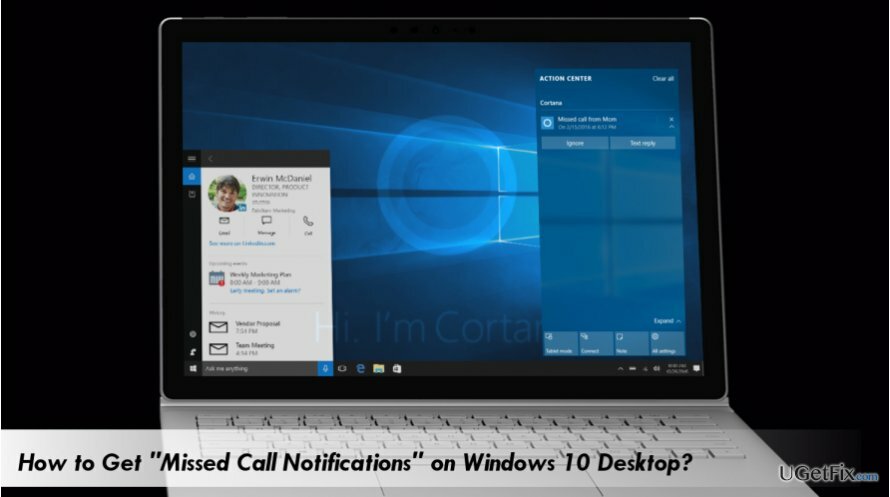
De functie "Misted Call Notifications" inschakelen op Windows 10 Desktop
Om de topprestaties van uw computer te herstellen, moet u een gelicentieerde versie van Reimage Reimage reparatiesoftware.
Zorg er allereerst voor dat Cortana-app is zowel beschikbaar op uw pc als op uw Android-apparaat. Als je Cortana niet op je telefoon hebt, zorg er dan voor dat je het downloadt uit de Google Play Store. Bovendien moeten beide apparaten zijn aangemeld met de hetzelfde Microsoft-account. Als u er klaar voor bent, voert u deze stappen uit:
- Open Cortana op uw pc.
- Klik op “Menu” (drie horizontale lijnen linksboven in het scherm).
- Selecteer 'Notebook', wat het derde pictogram van boven zou moeten zijn.
- Wanneer het venster "Instellingen" verschijnt, zoekt u de optie "Misted call notifications" op.
- Schuif een schakelaar naar 'Aan'.
- Neem daarna je Android-telefoon en zorg ervoor dat Cortana met succes is gedownload en geïnstalleerd.
- Zo ja, klik dan op de knop "Zoeken" en start Cortana.
- Tik op "Menu" (drie horizontale lijnen) en selecteer het pictogram "Notebook".
- Wanneer het venster "Instellingen" wordt geopend, zoekt u de optie "Meldingen voor gemiste oproepen".
- Zorg ervoor dat u een schakelaar naar 'Aan' schuift.
Vanaf nu zou je elke keer dat iemand naar je Android-telefoon belt "Misted Call Notifications" op je bureaublad moeten ontvangen. Als u de persoon die u belt wilt laten weten dat u bezet bent en dat u hem/haar later zult bellen, kunt u een sms-bericht verzenden met Cortana. De inkomende oproepmelding heeft de opties - "Negeren" en "Tekstantwoord" optie. Als u een sms-bericht wilt verzenden, selecteert u de laatste optie. U wordt doorgestuurd naar een tekstvak in de buurt van Start. Typ gewoon de tekst in en klik op 'Verzenden'.
Optimaliseer uw systeem en laat het efficiënter werken
Optimaliseer nu uw systeem! Als u uw computer niet handmatig wilt inspecteren en moeite hebt met het vinden van problemen die uw computer vertragen, kunt u onderstaande optimalisatiesoftware gebruiken. Al deze oplossingen zijn getest door het ugetfix.com-team om er zeker van te zijn dat ze het systeem helpen verbeteren. Om uw computer met slechts één klik te optimaliseren, selecteert u een van deze tools:
Bieden
doe het nu!
DownloadencomputeroptimalisatieGeluk
Garantie
doe het nu!
DownloadencomputeroptimalisatieGeluk
Garantie
Als je niet tevreden bent met Reimage en denkt dat het je computer niet heeft verbeterd, neem dan gerust contact met ons op! Geef ons alstublieft alle details met betrekking tot uw probleem.
Dit gepatenteerde reparatieproces maakt gebruik van een database van 25 miljoen componenten die elk beschadigd of ontbrekend bestand op de computer van de gebruiker kunnen vervangen.
Om een beschadigd systeem te repareren, moet u de gelicentieerde versie van Reimage hulpprogramma voor het verwijderen van malware.

Om volledig anoniem te blijven en te voorkomen dat de ISP en de overheid tegen spionage op jou, je zou in dienst moeten nemen Privé internettoegang VPN. Hiermee kunt u verbinding maken met internet terwijl u volledig anoniem bent door alle informatie te coderen, trackers, advertenties en schadelijke inhoud te voorkomen. Het belangrijkste is dat u een einde maakt aan de illegale bewakingsactiviteiten die de NSA en andere overheidsinstellingen achter uw rug om uitvoeren.
Er kunnen zich op elk moment onvoorziene omstandigheden voordoen tijdens het gebruik van de computer: deze kan worden uitgeschakeld door een stroomstoring, a Blue Screen of Death (BSoD) kan optreden, of willekeurige Windows-updates kunnen de machine wanneer u een paar keer weggaat minuten. Als gevolg hiervan kunnen uw schoolwerk, belangrijke documenten en andere gegevens verloren gaan. Naar herstellen verloren bestanden, kunt u gebruiken Gegevensherstel Pro – het doorzoekt kopieën van bestanden die nog beschikbaar zijn op uw harde schijf en haalt ze snel op.